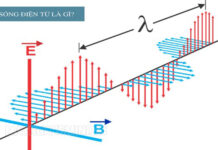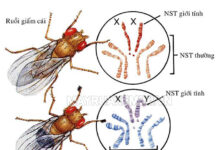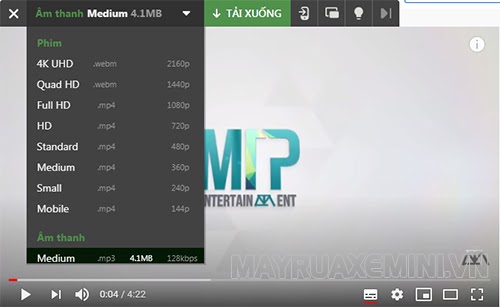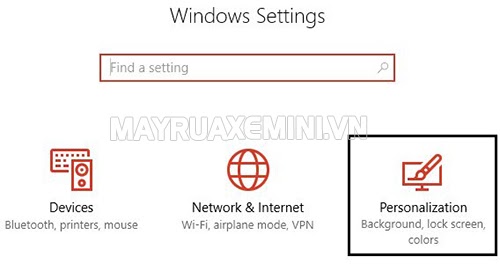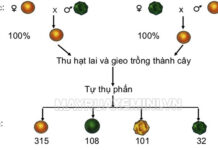Máy tính không nghe được âm thanh là một trong các lỗi thường gặp nhất liên quan đến loa máy tính. Bạn đã biết cách mở loa máy tính bị khóa đơn giản nhất chưa? Những lỗi thường gặp ở máy tính phải xử lý thế nào? Đừng lo, mayruaxemini.vn sẽ giúp bạn giải quyết những sự cố này trong bài viết dưới đây.
Hướng dẫn chi tiết cách mở loa máy tính bị khoá
Cài âm thanh cho máy tính là một trong những điều người sử dụng máy tính, laptop quan tâm. Một số lỗi thường gặp nhất đối với âm thanh máy tính đó là cắm loa vào máy tính không nghe được, âm thanh máy tính bị vang, cắm tai nghe bị rè,…

Cách mở loa máy tính khi bị khóa như thế nào?
Với lỗi máy tính không nghe được âm thanh, bạn cần thực hiện những thao tác kiểm tra và khắc phục dưới đây.
Kiểm tra jack cắm của tai nghe, loa với máy tính
Nhiều trường hợp loa hoặc tai nghe không nghe được là do phần tiếp xúc của jack cắm với máy tính. Bạn hãy thử rút jack cắm của tai nghe, loa khỏi lỗ Audio của cây máy tính hoặc laptop và cắm lại.
Nếu vẫn không nghe được, có thể vấn đề nằm ở bên trong máy. Lúc này hãy thực hiện các bước kiểm tra, sửa lỗi khác nhé!

Kiểm tra jack loa và cây máy tính
Khởi động lại máy tính của bạn
Nhiều trường hợp Windows xảy ra lỗi do các phần mềm xung đột với nhau dẫn đến máy tính của bạn hoạt động không ổn định. Do đó, khởi động lại máy tính được coi là cách đơn giản và nhanh nhất đưa máy về trạng thái ổn định hơn và có thể coi là một cách mở loa trên máy tính bị khoá.
Bên cạnh đó, hãy kiểm tra âm lượng của máy tính đã được bật.
Kiểm tra xem vấn đề có nằm ở phần Volume của Windows hay không
Nếu loa máy tính và âm lượng đã được bật nhưng máy tính vẫn không có âm thanh thì có thể vấn đề đang nằm ở Windows. Bạn hãy bấm vào biểu tượng hình chiếc loa ở góc phải dưới cùng. Chỉnh lại âm lượng ở mức cao hơn và mở thử một file nhạc hay video để nghe thử.
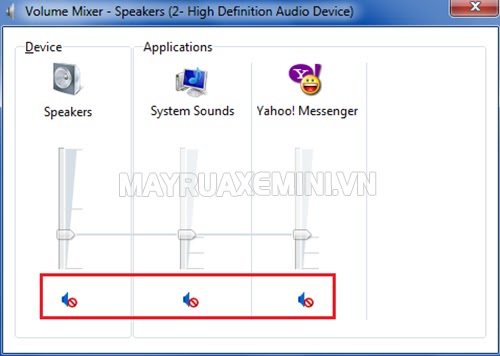
Chắc chắn rằng âm thanh không để Mute
Nếu vẫn không được, hãy click chuột phải vào biểu tượng của loa và chọn Open Volume Mixer. Hãy chắc chắn rằng tất cả các Tab âm thanh đều không ở mức Mute.
Đối với trường hợp cắm loa ngoài vào laptop không nghe được nhưng khi sử dụng tai nghe vẫn nghe bình thường, thì bạn cần kiểm tra cách cắm loa vào máy tính laptop đã đúng chưa sau đó thực hiện:
- Chọn chuột phải vào biểu tượng loa ➪ Playback Devices
- Nhấp chuột phải và chọn Properties
- Trong ô Device Usage chọn Use this device (enable) ➪ Apply ➪ OK
Sau đó hãy thử kiểm tra xem loa đã nghe được hay chưa nhé!
Cách mở loa trên máy tính khi lỗi ở Driver âm thanh
Nếu đã thực hiện tất cả những cách trên mà loa máy tính vẫn không hoạt động thì có thể Driver âm thanh của máy tính đã bị lỗi. Làm sao để sửa Driver âm thanh bị lỗi?
- Bước 1: Gỡ bỏ Driver âm thanh của máy
Chọn chuột phải vào biểu tượng Computer trên Desktop ➪ Manager ➪ Device Manager ➪ tại mục Sound, video and game controllers ➪ chọn các mục Driver có liên quan đến Audio ➪ Ấn nút Delete ➪ Khởi động lại máy tính.
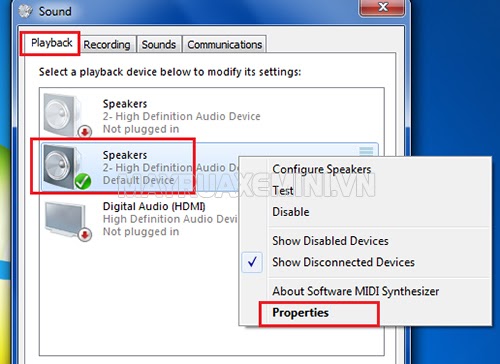
Gỡ Driver âm thanh trong máy tính
- Bước 2: Cài lại Driver âm thanh
Khi bạn hoàn thành việc khởi động máy, Windows sẽ nhận biết được việc Driver âm thanh bị thiếu và tự động cài đặt lại. Nếu máy không tự cài đặt, bạn kiểm tra với thao tác như trên và Download Driver am thanh rồi cài đặt lại.
Một số phần mềm tăng chất lượng âm thanh cho máy tính
Để có những trải nghiệm âm thanh tốt nhất, bạn có thể cài đặt một số phần mềm giúp tăng chất lượng âm thanh máy tính.
Phần mềm DFX Audio Enhancer
Đây là phần mềm tăng chất lượng âm thanh cho các tệp file Mp3 trên Windows Media, Internet,… Phần mềm giúp nâng cao chất lượng âm thanh, loại bỏ sự tắc âm, tạo âm thanh chân thực,… giúp bạn có những trải nghiệm âm thanh tuyệt vời hơn.
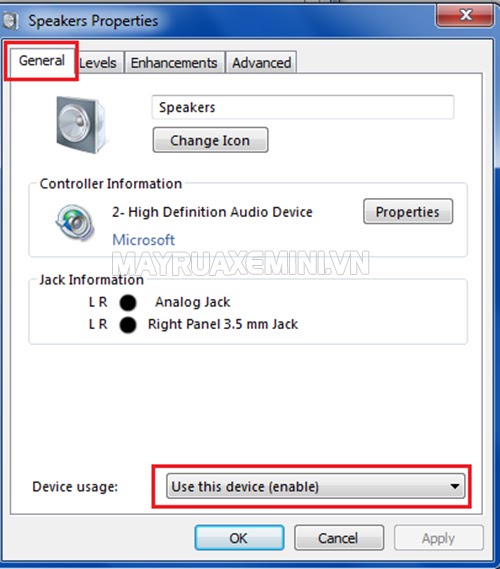
Phần mềm DFX Audio Enhancer
FxSound Enhancer
FxSound Enhancer tăng chất lượng âm thanh, hỗ trợ hầu hết các ứng dụng phát Audio. Phần mềm này giúp nâng cao chất lượng âm thanh khi nghe trực tuyến, nghe nhạc, file từ các các trang Web,… với nhiều mức độ âm thanh tùy chọn. đặc biệt, phần mềm tốn ít tài nguyên máy nhưng vẫn giúp chuyển đổi nhanh chóng giữa loa và tai nghe, nhạc và lời nói.
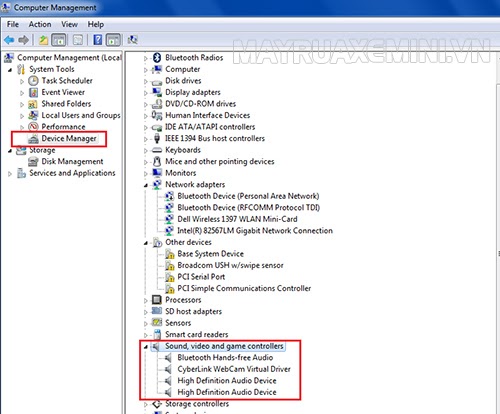
FxSound Enhancer giúp tăng chất lượng âm thanh
Moo0 AudioEffecter
Phần mềm này có khả năng nâng cao chất lượng âm thanh và tạo các hiệu ứng độc đáo cho file nhạc nhờ đó nâng cao chất lượng âm thanh. Bạn có thể sử dụng phần mềm này để đọc các tập tin Audio (Mp2, Mp3, AAC, WMA,…) và các tập Video (Mp4, MKV,…)
Phần mềm Bongiovi DPS
Bongiovi DPS giúp chỉnh sửa âm thanh chuyên nghiệp, tạo âm thanh trung thực hơn, chuẩn xác và rõ nét. Phần mềm này đem lại cho bạn những trải nghiệm âm thanh xuất sắc nhất trên một giao diện và thao tác dễ dàng để xử lý âm thanh các file nhạc, phim, đoạn hội thoại chat,…

Phần mềm Bongiovi DPS
Bạn có thể sử dụng các phần mềm này sau khi thực hiện các cách mở loa máy tính bị khoá để có những trải nghiệm âm thanh tốt hơn. Đừng quên theo dõi mayruaxemini.vn để không bỏ lỡ những thông tin hữu ích khi sử dụng máy tính nhé!